Il existe un nombre surprenant de façons d'utiliser un générateur de nombres aléatoires dans Excel. Mais avant de le faire, il est important de comprendre la fonction d'un générateur de nombres aléatoires et comment vous pouvez l'utiliser pour différentes applications.
Une fois que vous avez appris à utiliser les fonctions de nombres aléatoires, vous pouvez faire des choses comme générer exemples de données factices pour tester les calculs, choisir l'ordre des joueurs pour un jeu, choisir les gagnants pour un concours et bien d'autres choses.
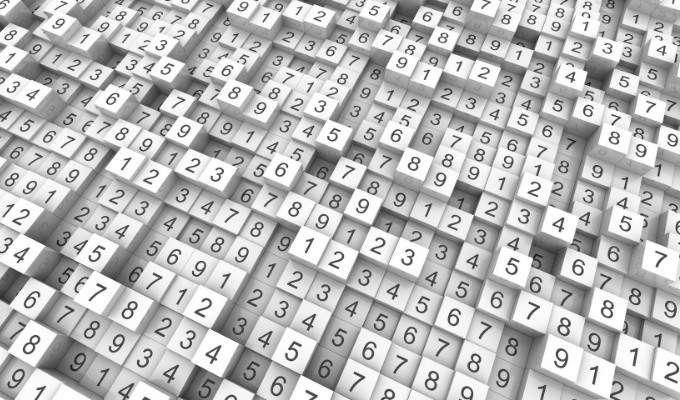
Fonctions de générateur de nombres aléatoires dans Excel
Les deux fonctions d'Excel qui fonctionnent pour créer des nombres aléatoires incluent RAND, RANDBETWEEN et RANDARRAY.
Chaque fois que vous ouvrez une feuille de calcul ou actualisez des calculs, ces deux fonctions génèrent une nouvelle valeur aléatoire. Malheureusement, toute modification de la feuille de calcul déclenche une mise à jour de ces valeurs.
N'oubliez pas non plus que ces deux fonctions de nombre aléatoire peuvent générer des valeurs en double lorsque vous les utilisez dans plusieurs cellules. Il est plus probable que RANDBETWEEN génère des doublons car RAND génère des décimales et il y a beaucoup plus de nombres possibles.
Comment utiliser la fonction RAND
La fonction RAND est très simple à utiliser car il n'y a pas d'arguments du tout. Tapez simplement "=RAND()" dans une cellule et appuyez sur Entrée.
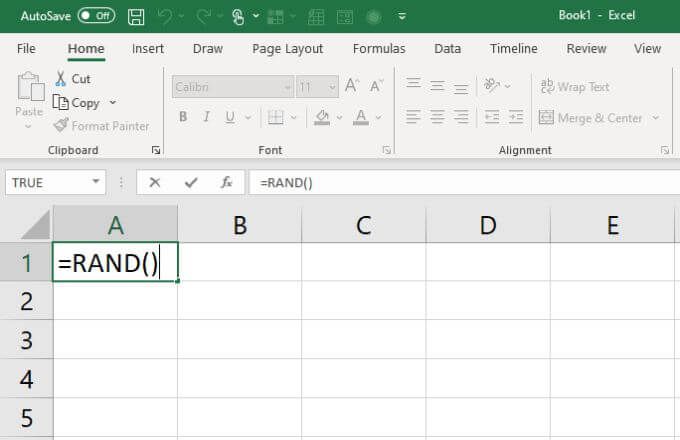
Cela générera immédiatement une décimale entre 0 et 1.
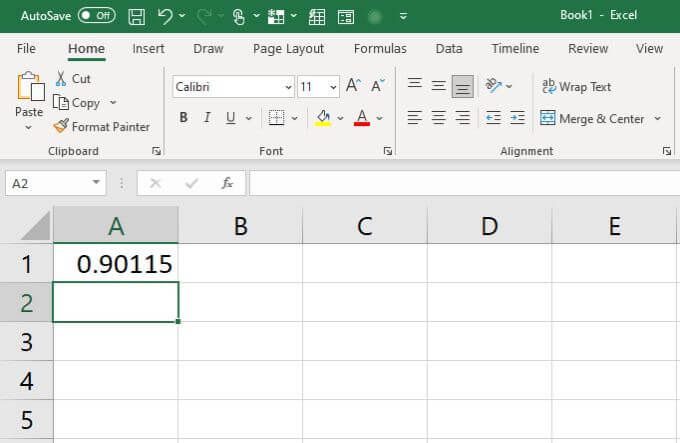
Quand utiliser la fonction RAND
Comment une fonction aussi simple peut-elle être utile ? Voici quelques idées pratiques pour utiliser la fonction RAND.
Disons que vous avez une liste de noms d'amis jouant à un jeu de société et que vous souhaitez trier rapidement l'ordre de jeu. La fonction RAND est parfaite pour cela.
Énumérez simplement tous les noms de vos amis dans la première colonne.
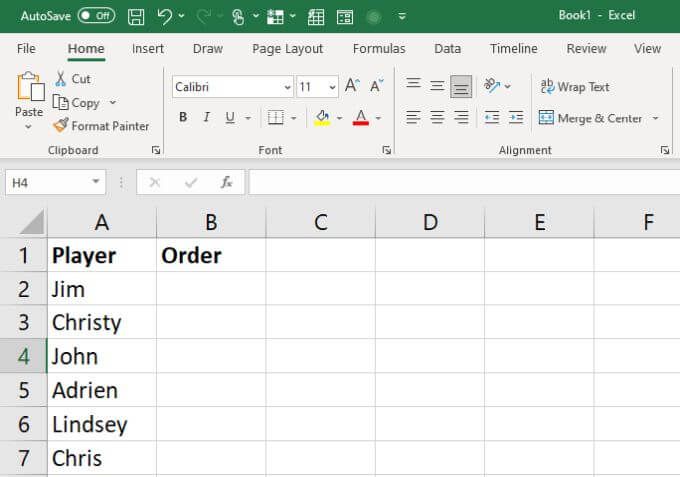
Utilisez la fonction RAND() pour générer des décimales aléatoires dans la colonne suivante.
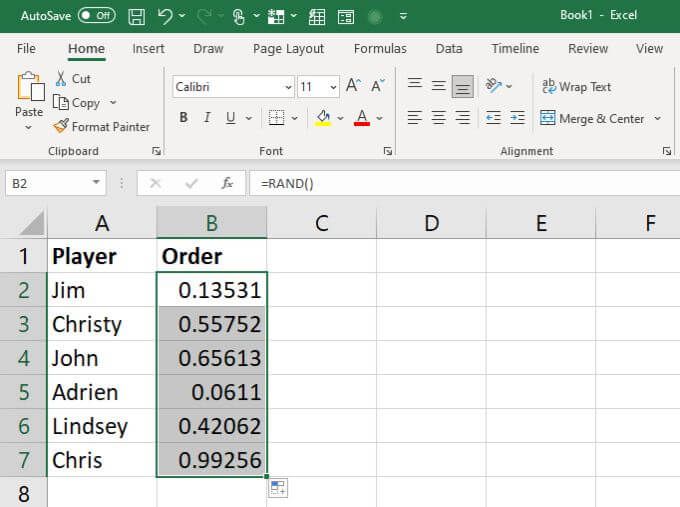
Enfin, sélectionnez les deux colonnes, sélectionnez Accueildans le menu, sélectionnez Trier et filtrerdans le ruban, puis sélectionnez Tri personnalisé.
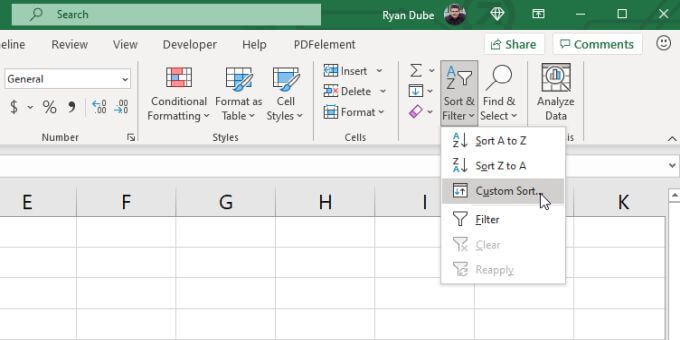
Dans la fenêtre Tri, choisissez la colonne avec les nombres aléatoires à trier , et commandez-les du du plus grand au plus petit. Sélectionnez OK.
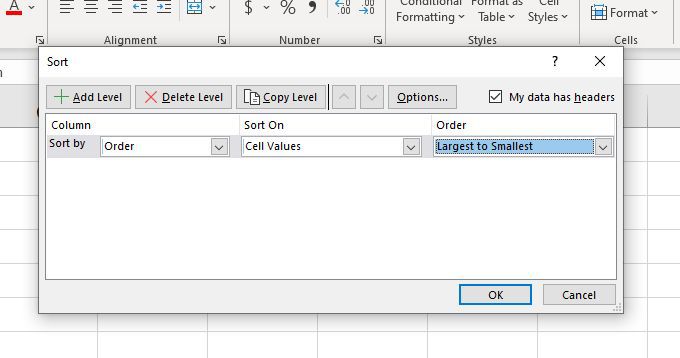
Cela réorganisera votre liste en fonction des nombres aléatoires qui ont été générés. Parallèlement à cela, les noms seront également reclassés dans le nouvel ordre de jeu.
Vous pouvez utiliser RAND de la même manière dans tous les cas où vous souhaitez randomiser une valeur dans un calcul, une liste de valeurs de texte, ou tout autre élément stocké dans votre feuille de calcul.
Comment utiliser la fonction RANDBETWEEN
La fonction RANDBETWEEN est presque aussi simple que la fonction RAND à utiliser. Tapez simplement "RANDBETWEEN([min],[max]", en remplaçant minet maxpar les nombres les plus bas et les plus élevés de la plage pour laquelle vous voulez des nombres.
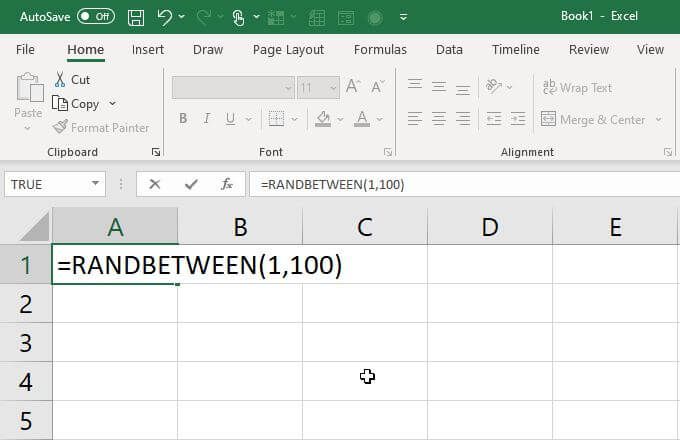
Lorsque vous appuyez sur Entrée, cette cellule contiendra un nombre aléatoire entre cette valeur faible ou élevée.
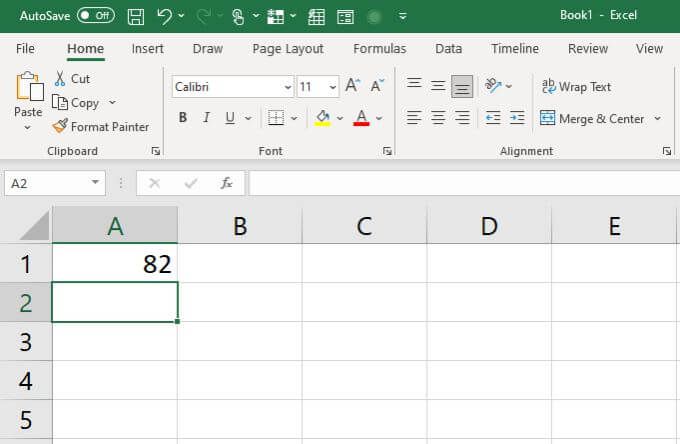
Quand utiliser la fonction RANDBETWEEN
La fonction de générateur de nombres aléatoires RANDBETWEEN est encore plus utile que la fonction RAND. En effet, elle vous permet de contenir les nombres aléatoires renvoyés dans une plage. Elle renvoie également des entiers à la place de décimales.
Cela vous donne des moyens très créatifs d'utiliser cette fonction pour appliquer des affectations aléatoires lorsque vous voulez être juste, ou attribuer des nombres fixes à des personnes ou à des choses sans montrer de biais.
Regardons un exemple. Imaginons que vous ayez une liste de 12 personnes et que vous vouliez les diviser en deux équipes de 6 personnes chacune sans l'embarras de laisser les gens « choisir » leurs personnes préférées pour chaque équipe.
Tout d'abord, cr mangez une feuille de calcul avec tous les noms des joueurs.
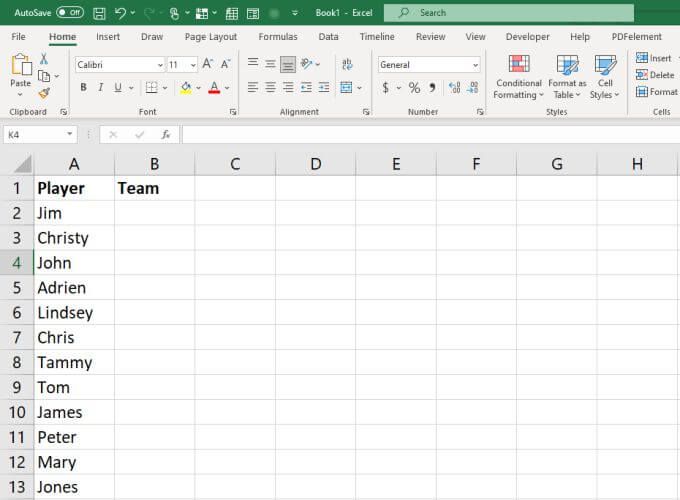
Ajoutez la fonction suivante à la colonne suivante, à côté du nom de chaque joueur. Appuyez ensuite sur Entrée.
=RANDBETWEEN(1,2)
Vous pouvez entrer ceci dans la première cellule, puis remplissez le reste en dessous. Cela affectera automatiquement chaque joueur à l'équipe 1 ou à l'équipe 2.
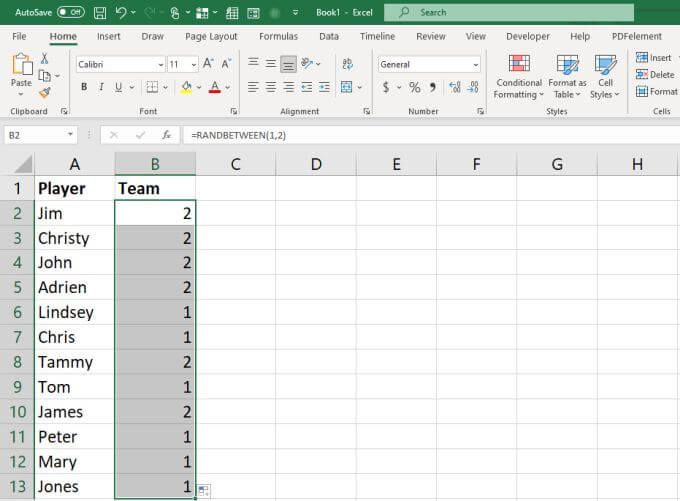
Si vous trouvez que la répartition entre les deux équipes n'est pas égale, entrez simplement à nouveau la fonction dans le premier cellule et appuyez sur Entrée. Cela mettra à jour toutes les cellules à nouveau. Répétez jusqu'à ce que la répartition entre les deux équipes soit égale.
Comment utiliser la fonction RANDARRAY
La fonction RANDARRAY est disponible dans Excel 365 uniquement. Si vous possédez cette version d'Excel, il s'agit d'une fonction de générateur aléatoire très puissante dans Excel que vous pouvez utiliser à diverses fins.
Son utilisation est très simple, avec de nombreux paramètres facultatifs. Tapez simplement ce qui suit dans n'importe quelle cellule :
=RANDARRAY ([rows], [columns], [min], [max], [integer])
Les paramètres sont les suivants :
Si vous utilisez simplement la fonction RANDARRAY seule et n'utilisez pas l'un des paramètres facultatifs, cela fonctionnera comme la fonction RAND.
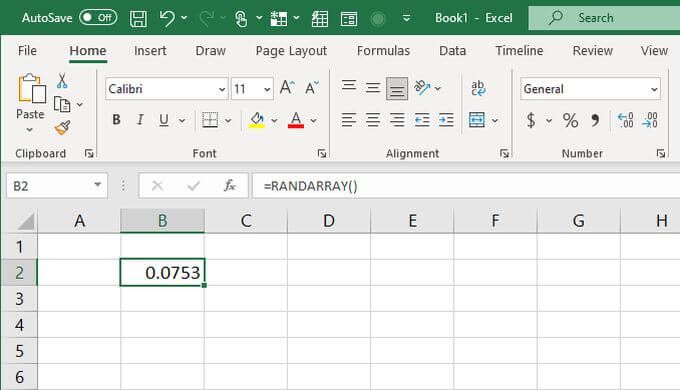
N'oubliez pas que la fonction RANDARRAY est très flexible et ne remplira qu'autant de lignes et de colonnes comme vous le spécifiez, de la manière exacte que vous spécifiez. La valeur par défaut est toujours les décimales, et seulement 1 ligne et 1 colonne.
Quand utiliser la fonction RANDARRAY
La fonction RANDARRAY est mieux utilisée lorsque vous avez besoin d'une collection entière de nombres aléatoires, y compris plusieurs colonnes et plusieurs lignes.
Par exemple, si vous simulez quelque chose comme une liste aléatoire de choix de numéros de loterie, vous pouvez rapidement créer une liste de lignes contenant 6 colonnes (pour les 6 boules de loterie). Fixez la limite à 69 et laissez Excel deviner vos 10 choix de loterie avec la fonction suivante :
=RANDARRAY(10,6,1,69,TRUE)
Placez-le dans la première cellule de votre feuille de calcul et appuyez sur Entrée.
Vous verrez un tableau généré comprenant 10 lignes et 6 colonnes.
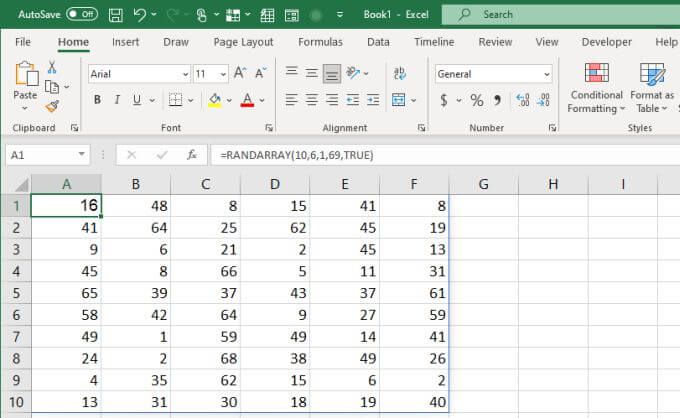
Cette fonction pourrait être une excellente solution dans la recherche scientifique ou statistique si vous avez besoin d'un grand ensemble de données aléatoires et que vous ne voulez pas tout créer manuellement.
Choisir le Générateur de nombres aléatoires à droite dans Excel
Lequel des trois Fonctions Excel que vous utilisez dépend principalement des résultats que vous recherchez. Si vous ne vous souciez pas vraiment du nombre, RAND fera très bien l'affaire. Si vous souhaitez limiter la plage de nombres générés, optez pour RANDBETWEEN. Et si vous recherchez un ensemble de données beaucoup plus volumineux avec une table entière de nombres, c'est alors que RANDARRAY est la meilleure option pour vous.